3 ereignis‑reporte einstellen – SMA Webconnect Systems in SUNNY PORTAL Benutzerhandbuch
Seite 36
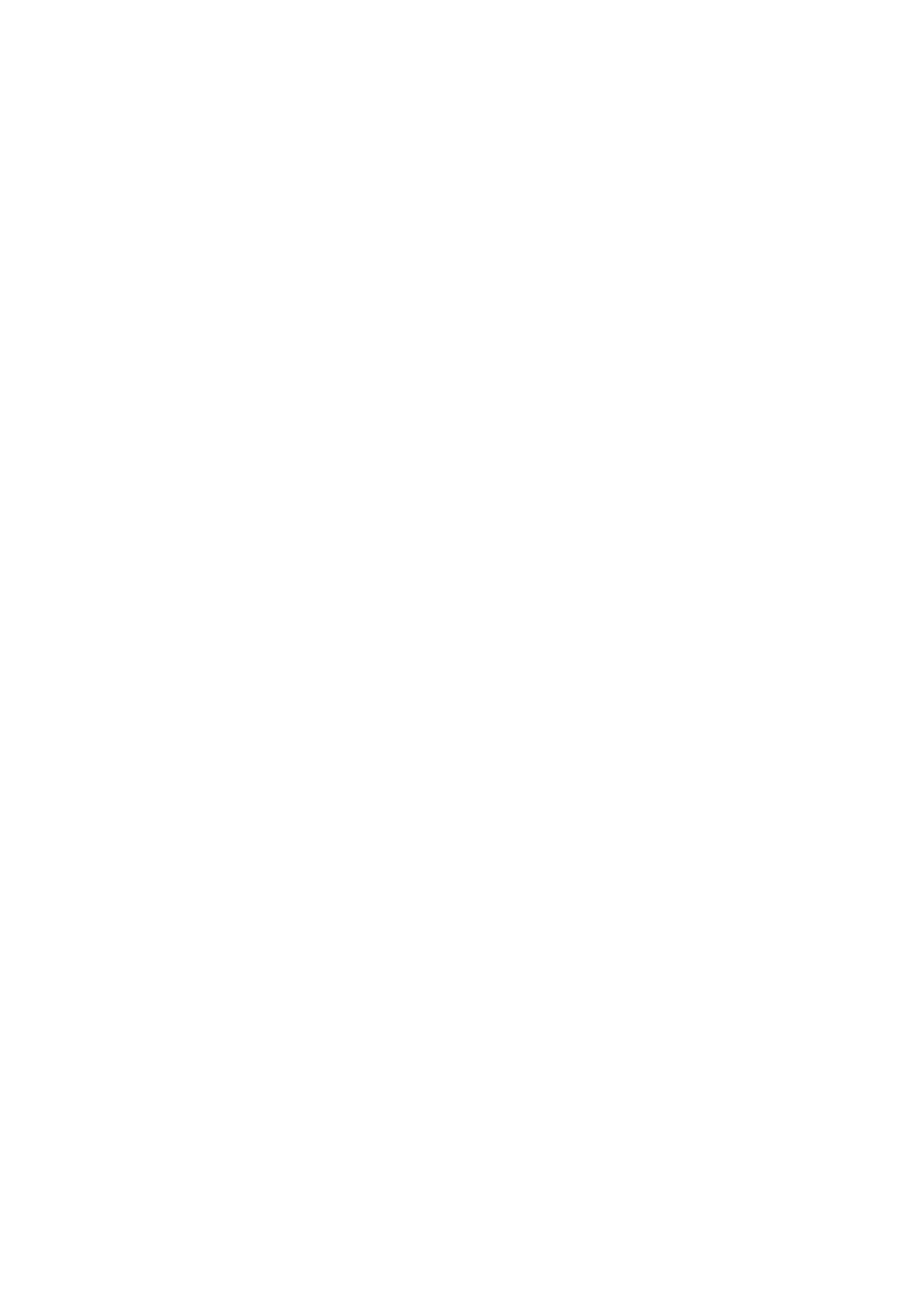
6 Anlagenüberwachung
SMA Solar Technology AG
36
SPortalWebcon-BA-de-13
Bedienungsanleitung
6.3.3 Ereignis‑Reporte einstellen
Sie können 3 Ereignis‑Reporte mit unterschiedlichen Inhalten einstellen.
Voraussetzung:
☐ Sie müssen die Benutzerrolle Installateur oder Anlagenadministrator haben
(siehe Kapitel 10.1 „Benutzerrollen und Benutzerrechte im Sunny Portal“, Seite 59).
Vorgehen:
1. In der Seiten- und Menüauswahl Konfiguration > Reportkonfiguration wählen.
2. In der Dropdown‑Liste Report Konfiguration einen Ereignis-Report wählen.
3. [Bearbeiten] wählen.
4. Im Bereich Report aktivieren das Auswahlfeld aktiv aktivieren.
5. Im Bereich Empfänger im Feld E-Mail-Adresse(n) die E‑Mail‑Adressen des Empfängers/der
Empfänger eingeben. Dabei mehrere E‑Mail‑Adressen durch Komma trennen. Die
Zeichenanzahl des Eingabefeldes ist begrenzt. Dadurch können Sie nur eine gewisse Anzahl
an E‑Mail‑Adressen eingeben.
6. Im Bereich Intervall Einstellungen vornehmen:
• Um stündlich eine E‑Mail mit dem Ereignis‑Report zu erhalten, die Option stündlich
aktivieren.
• Um täglich 1 E‑Mail mit dem Ereignis‑Report zu erhalten, die Option täglich aktivieren und
in der Dropdown‑Liste die Uhrzeit wählen, zu der Sie die E‑Mail erhalten möchten.
7. Im Bereich Inhalt Einstellungen vornehmen:
• Die Auswahlfelder der gewünschten Meldungen aktivieren. Dabei können Sie jeweils bis
zu 3 Ereignistypen vom Sunny Portal und der Anlage wählen: Information, Warnungen,
Fehler.
• Im Bereich Report versenden als die Option des Formats wählen, in das Sunny Portal den
Report senden soll.
• Im Bereich Max. Anzahl von Meldungen in einem Report in der Dropdown‑Liste die
Anzahl von Meldungen wählen, die in der E‑Mail maximal angezeigt werden soll.
• Um auch Reports zu versenden, wenn keine neuen Ereignisse vorliegen das Auswahlfeld
Auch leere Reports versenden, wenn keine neuen Ereignisse vorliegen aktivieren.
8. Um einen Testreport an die eingegebene E‑Mail‑Adresse zu senden, [Testreport senden]
wählen.
9. [Speichern] wählen.